So stellen Sie kürzlich gelöschte Fotos auf iPhone und iPad wieder her
Wenn Sie Fotos aus Ihrer Kamerarolle löschen, werden sie in ein Album namens „Zuletzt gelöscht“ verschoben, aber nicht sofort von Ihrem iPhone entfernt. Vor Ablauf des Gültigkeitsdatums können Sie Ihre Bilder auf Ihrem iOS-Gerät ohne zusätzliche Software oder Hardware wiederherstellen. In diesem Handbuch erfahren Sie mehr über den konkreten Arbeitsablauf der Fotowiederherstellung aus dem Album „Zuletzt gelöscht“ sowie So stellen Sie gelöschte Fotos nach dem Löschen aus „Kürzlich gelöscht“ wieder her.
SEITENINHALT:
- Teil 1: Was sind kürzlich gelöschte Fotos auf dem iPhone?
- Teil 2: So stellen Sie kürzlich gelöschte Fotos auf dem iPhone wieder her
- Teil 3: So stellen Sie gelöschte iPhone-Fotos wieder her, wenn Sie sie nicht unter „Zuletzt gelöscht“ finden können
- Teil 4: Häufig gestellte Fragen zur Wiederherstellung kürzlich gelöschter Fotos
Teil 1: Was sind kürzlich gelöschte Fotos auf dem iPhone?
Apple hat mit der Veröffentlichung von iOS 8 ein „Zuletzt gelöscht“-Album in die Fotos-App aufgenommen. Ab diesem Zeitpunkt werden Ihre gelöschten Fotos 30 Tage lang im Album gespeichert. Danach werden diese Fotos automatisch und dauerhaft entfernt. Das bedeutet, dass Sie die zuletzt gelöschten Fotos ganz einfach finden können. Zu den Vorteilen des „Zuletzt gelöscht“-Albums gehören:
1. Stellen Sie versehentlich gelöschte Fotos in Ihrer Kamerarolle wieder her.
2. Verstecken Sie private Fotos im Album „Zuletzt gelöscht“, damit andere sie nicht finden.
3. Machen Sie das Löschen von Fotos innerhalb von 30 Tagen rückgängig, wenn Sie der Meinung sind, dass die Fotos noch nützlich sind.
Eine weitere wichtige Frage ist, wo man kürzlich gelöschte Fotos auf dem iPhone findet. Das Album „Zuletzt gelöscht“ finden Sie auf einem iPhone mit iOS 8 und höher auf dem Bildschirm „Alben“ in Ihrer Fotos-App. Darüber hinaus ist das Album „Zuletzt gelöscht“ auch auf der iCloud-Website zugänglich, wenn Sie iCloud-Fotos auf Ihrem iPhone oder iPad aktivieren.
Teil 2: So stellen Sie kürzlich gelöschte Fotos auf dem iPhone wieder her
Wie bereits erwähnt, ist das Album „Zuletzt gelöscht“ sowohl auf Ihrem iPhone als auch in iCloud zugänglich. Das bedeutet, dass Sie kürzlich gelöschte iPhone-Fotos auf Ihrem Gerät oder in einem Webbrowser abrufen können. Nachfolgend zeigen wir die jeweiligen Vorgänge.
So zeigen Sie kürzlich gelöschte Fotos auf dem iPhone an
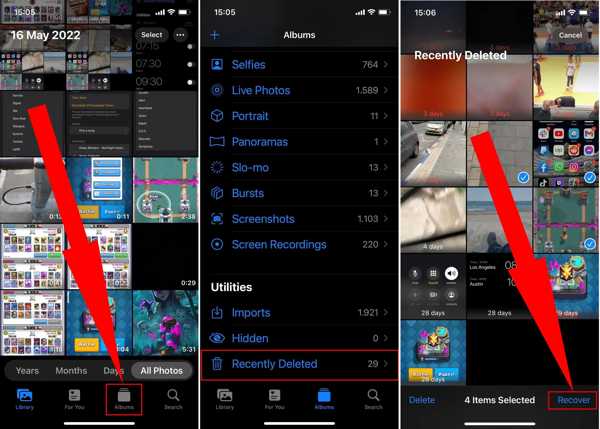
Schritt 1. Wenn Sie versehentlich einige wichtige Fotos auf Ihrem iPhone löschen, öffnen Sie die Fotos-App.
Schritt 2. Gehen Sie zum Alben und tippen Sie auf Kürzlich gelöscht unter dem Werkzeuge .
Schritt 3. Wenn Sie auf iOS 16 oder höher aktualisiert haben, entsperren Sie das Album mit Ihrer Face ID oder Touch ID. Anschließend werden Ihnen alle kürzlich gelöschten Fotos auf Ihrem iPhone in Miniaturansicht angezeigt.
Schritt 4. Tippen Sie auf die Auswählen , berühren Sie alle gewünschten Fotos und klicken Sie auf Entspannung Knopf in der rechten unteren Ecke.
So überprüfen Sie kürzlich gelöschte Fotos in iCloud
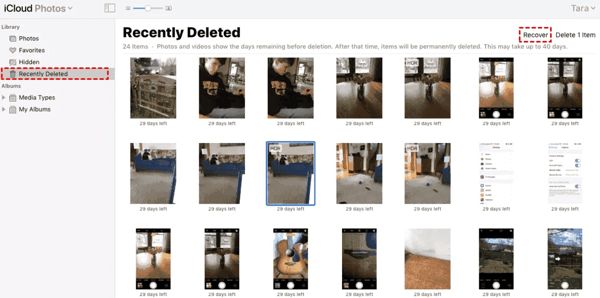
Schritt 1. Wenn Sie iCloud-Fotos auf Ihrem iPhone aktiviert haben, öffnen Sie einen Webbrowser und rufen Sie icloud.com auf. Melden Sie sich mit Ihrer Apple-ID und Ihrem Passwort bei Ihrer iCloud an.
Tipps: Wenn Sie die Zwei-Faktor-Authentifizierung eingerichtet haben, geben Sie den Bestätigungscode ein, der auf Ihrem Bildschirm angezeigt wird.
Schritt 2. Wählen Fotogalerie auf der Startseite, um auf iCloud-Fotos zuzugreifen. Gehen Sie dann zu Kürzlich gelöscht Album unter dem Bibliothek Abschnitt in der linken Spalte.
Schritt 3. Wählen Sie die Fotos aus, die Sie abrufen möchten, und klicken Sie auf das Entspannung Schaltfläche oben rechts. Jetzt werden die kürzlich gelöschten iPhone-Fotos in iCloud-Fotos abgerufen. Sie können sie jederzeit herunterladen.
Teil 3: So stellen Sie gelöschte iPhone-Fotos wieder her, wenn Sie sie nicht unter „Zuletzt gelöscht“ finden können
Das Album „Zuletzt gelöscht“ ist nicht für alle iPhone- und iPad-Modelle verfügbar. Außerdem ist es auf 30 Tage beschränkt. Außerdem ist es schwierig, gelöschte Fotos wiederherzustellen, nachdem sie aus „Zuletzt gelöscht“ gelöscht wurden. Dank Apeaksoft iPhone Datenwiederherstellung, können Sie Ihre Fotos wiederherstellen, wenn Sie sie nicht im Album „Zuletzt gelöscht“ finden können oder wenn es auf Ihrem Gerät nicht verfügbar ist.
- Stellen Sie kürzlich oder dauerhaft gelöschte Fotos auf dem iPhone ohne Backup wieder her.
- Rufen Sie Fotos aus einem iTunes-/iCloud-Backup ab, ohne das iPhone zurückzusetzen.
- Vorschau gelöschter Fotos zur selektiven Wiederherstellung.
- Kompatibel mit einer Vielzahl von iPhones und iPad-Modellen.
Sicherer Download
Sicherer Download

So können Sie gelöschte Fotos auf Ihrem iPhone wiederherstellen, wenn Sie sie nicht im Album „Zuletzt gelöscht“ finden können:
Schritt 1. Stellen Sie eine Verbindung zu Ihrem iPhone her
Öffnen Sie die beste Fotowiederherstellungssoftware, nachdem Sie sie auf Ihrem PC installiert haben. Es gibt eine weitere Version für Mac. Wählen Sie Wiederherstellen von iOS-Gerät aus der linken Seitenleiste und verbinden Sie Ihr iPhone mit einem Lightning-Kabel mit Ihrem PC. Wenn Sie dazu aufgefordert werden, tippen Sie auf Vertrauen können auf Ihrem iPhone-Bildschirm, um Ihrem Computer zu vertrauen. Klicken Sie auf die Scan starten Klicken Sie auf die Schaltfläche, sobald Ihr Gerät erkannt wurde.
Tipps: Wenn Sie gelöschte Fotos aus einem iTunes- oder iCloud-Backup extrahieren möchten, wählen Sie Wiederherstellen von iTunes Backup-Datei or Wiederherstellen von iCloud Backup-Datei stattdessen.

Schritt 2. Vorschau von iPhone-Fotos
Sobald der Datenscan abgeschlossen ist, gelangen Sie zum Vorschaufenster. Wählen Sie camera Roll auf der linken Seite und wählen Sie Nur gelöschte anzeigen aus der oberen Dropdown-Option. Jetzt können Sie alle kürzlich gelöschten Fotos auf Ihrem iPhone als Miniaturansichten anzeigen. Um ein Foto anzuzeigen, doppelklicken Sie darauf.
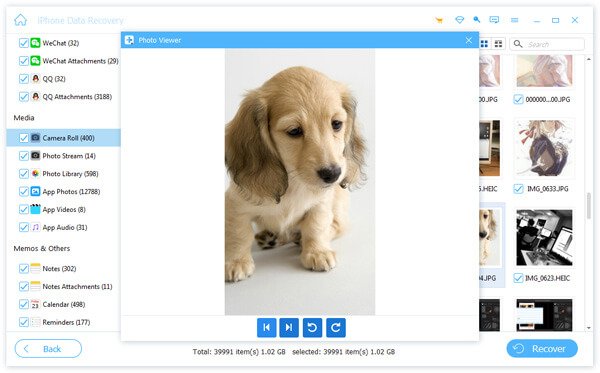
Schritt 3. Gelöschte Fotos auf dem iPhone wiederherstellen
Wählen Sie alle Fotos aus, die Sie abrufen möchten, und klicken Sie auf das Entspannung Klicken Sie auf. Legen Sie dann einen Ausgabeordner fest und klicken Sie auf Entspannung erneut.
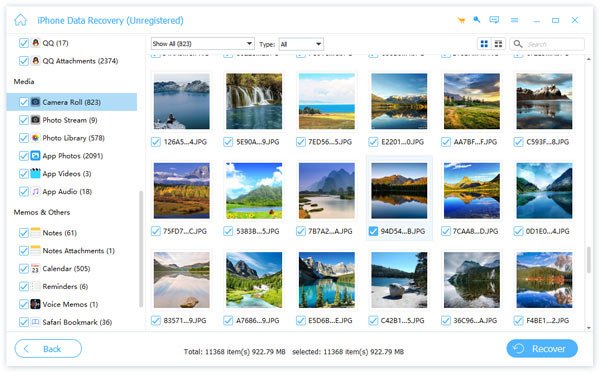
Tipps: Diese Software ist auch anwendbar auf gelöschte Videos wiederherstellen.
Erweitertes Lesen:
Teil 4: Häufig gestellte Fragen zur Wiederherstellung kürzlich gelöschter Fotos
Warum kann ich meine gelöschten Fotos nicht im Album „Zuletzt gelöscht“ finden?
Wenn Ihre Fotos vor mehr als 30 Tagen gelöscht wurden, finden Sie sie nicht im Album „Zuletzt gelöscht“. Auch wenn Sie Fotos im Album „Zuletzt gelöscht“ wiederherstellen oder löschen, finden Sie sie ebenfalls nicht.
Ist es möglich, gelöschte Fotos wiederherzustellen, nachdem sie aus „Zuletzt gelöscht“ gelöscht wurden?
Ja. Sie können gelöschte Fotos aus einem Backup wiederherstellen, nachdem Sie sie aus „Zuletzt gelöscht“ gelöscht haben. Darüber hinaus können Sie professionelle iOS-Datenwiederherstellungsanwendungen verwenden, um gelöschte Fotos aus Ihrem iPhone-Speicher wiederherzustellen.
Sind dauerhaft gelöschte Fotos wirklich vom iPhone verschwunden?
Nein, sie verbleiben in Ihrem Speicher, bevor sie von anderen Daten überschrieben werden.
Fazit
Jetzt sollten Sie verstehen, wie Sie finden und wiederherstellen Kürzlich gelöschte Fotos auf Ihrem iPhone oder iPad. Mit dem Album „Zuletzt gelöscht“ können Sie gelöschte Fotos innerhalb der vorgegebenen Zeit schnell wiederherstellen. Darüber hinaus können Sie auf das Album „Zuletzt gelöscht“ auf der iCloud-Website zugreifen. Apeaksoft iPhone Datenwiederherstellung ermöglicht Ihnen, gelöschte Fotos ohne das Album „Zuletzt gelöscht“ wiederherzustellen. Weitere Fragen? Schreiben Sie sie bitte unter diesen Beitrag.
Ähnliche Artikel
Wie kann ich gelöschte Fotos vom iPhone wiederherstellen? Dieser Artikel enthält vollständige Anweisungen zum Wiederherstellen gelöschter Bilder vom 15/14/13/12/11/X/8 usw.
Wenn Sie auf kürzlich gelöschte Nachrichten auf Ihrem iPhone zugreifen oder diese wiederherstellen möchten, finden Sie in diesem Artikel eine Schritt-für-Schritt-Anleitung.
iPhoto ist eine nützliche Fotomanager- und Bearbeitungs-App für iOS und Mac. Mehr dazu erfahren Sie in unserem Ratgeber inklusive der besten Alternativen.
Wenn der Speicherplatz auf Ihrem iPhone knapp wird, lesen Sie diesen Artikel und erfahren Sie, wie Sie doppelte Fotos von Ihrem iPhone entfernen und wie Sie deren Entstehung verhindern können.

